पासवर्ड / पासकोड के बिना iPad अनलॉक कैसे करें
क्या आपने कभी अपने iPad से लॉक किया हैआपने अपने बच्चे को छोड़ दिया है, और उन्होंने कई बार गलत पासकोड दर्ज करने का प्रयास किया है? खैर, यह एक सामान्य परिदृश्य है जिसमें अधिकांश माता-पिता या युवा भाई-बहन अपने iPhone या iPads का उपयोग कर रहे हैं। तो, अपने iPad में सुरक्षित रूप से आने के लिए आपने क्या सोचा है? अगर आप सोच रहे हैं पासवर्ड के बिना iPad अनलॉक कैसे करें, तो हमारे यहां आपके लिए कुछ त्वरित सुधार हैं।
तलाशने के लिए पढ़ते रहें!
- Way1: How to Unlock iPad without पासवर्ड / Passcode तुरन्त तुरन्त Tenorshare 4uKey द्वारा
- Way2: iTunes के माध्यम से पासवर्ड के बिना iPad को अनलॉक करना
- Way3: रिकवरी मोड में पासवर्ड के बिना iPad अनलॉक करना
- Way4: Find My iPhone के जरिए बिना पासकोड के iPad को अनलॉक करें
- तरीका 5: सिरी द्वारा पासकोड के बिना iPad अनलॉक कैसे करें
Way1: How to Unlock iPad without पासवर्ड / Passcode तुरन्त तुरन्त Tenorshare 4uKey द्वारा
जब आप बिना पासवर्ड के iPad अनलॉक करने के बारे में चिंता कर रहे हैं, तो हमारे पास आपके लिए एक असाधारण उपकरण है। तेनशारे 4 यूकेय शीर्ष पायदान भरोसेमंद उपकरणों में से एक है कि आपभरोसा कर सकते हैं, जब यह एक पासवर्ड अनलॉक iPad iPad करने के लिए आता है, कुछ भी नहीं हरा सकते हैं। आप अपने iPad या iPhone को भी फ़ैक्टरी रीसेट कर सकते हैं, साथ ही सॉफ़्टवेयर न केवल उपकरणों को अनलॉक करता है बल्कि आपको फ़ैक्टरी रीसेट करने में भी मदद करता है। आप अपनी सुविधा के अनुसार मैक या विंडोज कंप्यूटर दोनों पर इसका उपयोग कर सकते हैं। इस उपकरण के साथ, आप बहुत परेशानी के बिना iPad भूल पासकोड बायपास कर सकते हैं। यह किसी भी तरह के पासकोड से छुटकारा दिला सकता है, यह फेस आईडी, टच आईडी या 4 से 6 अंकों के पासकोड हो सकते हैं। यह नवीनतम iOS संस्करणों और साथ ही नवीनतम iOS उपकरणों का समर्थन करता है।
चरण 1: अपनी वेबसाइट से Tenorshare 4uKey की अपनी कॉपी को पकड़ो, फिर इंस्टॉल करें और लॉन्च करें। अपने लॉक किए गए iPad को अपने पीसी से कनेक्ट करें और 4uKey इंटरफ़ेस पर "स्टार्ट" बटन पर हिट करें।
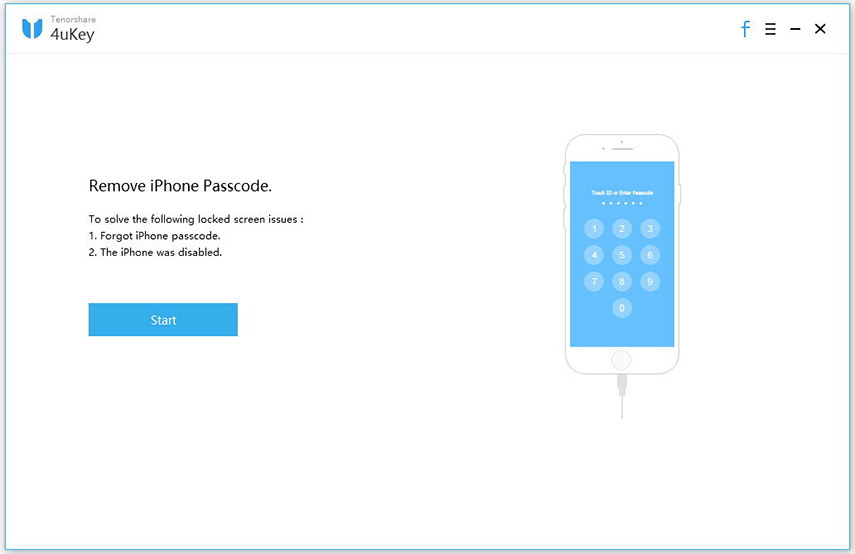
चरण 2: आगामी स्क्रीन से, आपको बस "डाउनलोड" बटन को हिट करने की आवश्यकता होती है, जब सॉफ्टवेयर इसके लिए नवीनतम संगत फर्मवेयर संस्करण का पता लगाता है।

चरण 3: डाउनलोड पूरा होने के बाद, आपको "स्टार्ट अनलॉक" बटन को हिट करने की आवश्यकता है और प्रक्रिया पूरी होने तक प्रतीक्षा करें। थोड़ी देर में आपका iPad फिर से अनलॉक हो जाएगा।
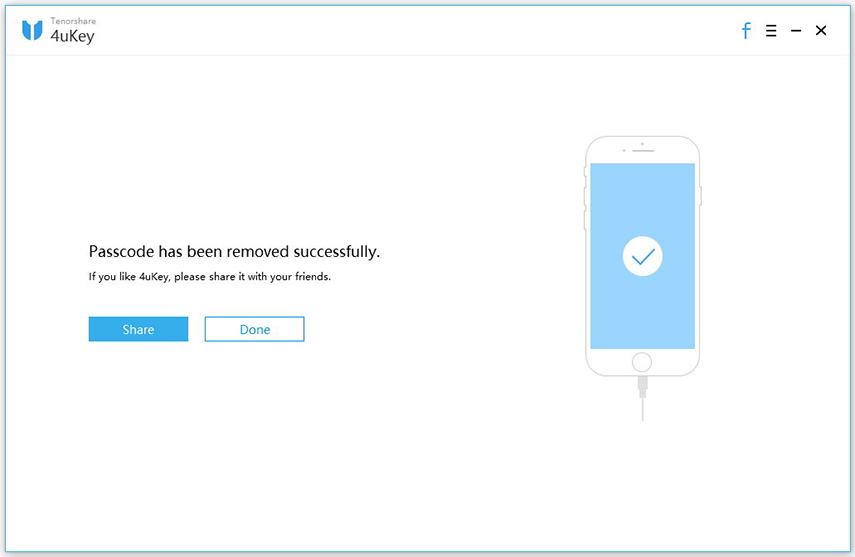
Way2: iTunes के माध्यम से पासवर्ड के बिना iPad को अनलॉक करना
ITunes सिंक किए गए डिवाइस के लिए, एक पारंपरिक हैऐसा करने का तरीका। लेख के इस भाग में, हम दिखाएंगे कि आईट्यून्स के माध्यम से बिना पासवर्ड के iPad को कैसे अनलॉक किया जाए। यह प्रक्रिया को चलाने से पहले डिवाइस बैकअप लेने के लिए प्रचलित है, क्योंकि डेटा हानि की संभावना है क्योंकि डिवाइस को इसे अनलॉक करने के लिए फ़ैक्टरी रीसेट मिलता है। यहां गाइड है:
1. अपने पूर्व-भरोसेमंद और iPad समर्थित कंप्यूटर पर, सबसे हाल के संस्करण के लिए iTunes को अपडेट करें। ITunes इंटरफ़ेस से, ऊपरी-बाएँ कोने से अपने iPad के नाम पर टैप करें।
2. "सारांश" टैब पर हिट करें और उसके बाद "रिस्टोर iPad" "बटन पर टैप करें।

3. अब, आपके iPad को सभी डेटा से मिटा दिया गया है और अनलॉक किया गया है। आपको इसे नए पासकोड और टच आईडी के साथ फिर से सेट करना होगा।
Way3: रिकवरी मोड में पासवर्ड के बिना iPad अनलॉक करना
ठीक है, आपने देखा है कि बिना iPad कैसे अनलॉक किया जाएपासवर्ड जब आपने अपने आईपैड को इससे एक्सेस करने से पहले सिंक किया हो। लेकिन, क्या होगा अगर पासकोड खो जाता है या भूल जाता है जब आपने "कंप्यूटर को सिंक नहीं किया है या उस पर भरोसा नहीं किया है? ऐसे मामलों में" रिकवरी मोड "बचाव में आता है। यहां बताया गया है कि बिना पासवर्ड के iPad कैसे अनलॉक करें:
1. पहले अपने कंप्यूटर पर आईट्यून्स लॉन्च करें और फिर एक यूएसबी केबल का उपयोग करके अपने आईपैड को कनेक्ट करें।
2. अपने आईपैड को "रिकवरी मोड" में डालने के लिए, "होम" और "स्लीप / वेक" बटन को एक साथ पकड़े रहें जब तक कि आप "कनेक्ट टू आईट्यून" डिस्प्ले ऑनस्क्रीन नहीं देख सकते।
3. आइट्यून्स स्क्रीन पर, "रिस्टोर" विकल्प पर हिट करें और फिर अपने iPad को नए सिरे से सेट करें।

Way4: Find My iPhone के जरिए बिना पासकोड के iPad को अनलॉक करें
आईपैड के लिए जो आईट्यून्स के साथ सिंक नहीं किए गए थे, आपवैकल्पिक रूप से लॉक डिवाइस को अनलॉक करने के अन्य तरीकों की तलाश कर सकते हैं, अर्थात् "फाइंड माई फोन" का उपयोग कर सकते हैं। इसके लिए, आपने आईपैड से अपने आईपैड से फाइंड माई आईफोन फीचर को इनेबल किया होगा। यहाँ आपको पासवर्ड के बिना iPad अनलॉक करने के तरीके के बारे में जानने की आवश्यकता है।
1. www.iCloud.com/#find> पर जाएं Apple आईडी क्रेडेंशियल> "मेरा आईफोन ढूंढें" दर्ज करें।
2. "ऑल डिवाइसेस"> यहां अपना आईपैड नाम चुनें।

3. "मिटा iPhone / iPad" मारो और अपने डिवाइस कारखाने की स्थापना और खुला होने के लिए रीसेट है।

ध्यान दें: जब आप उपरोक्त 4 विधियों का उपयोग करके बिना पासवर्ड के iPad को अनलॉक करने का तरीका जानने की कोशिश कर रहे हैं। नियमित रूप से बैकअप लेना सुनिश्चित करें। ये विधियाँ फ़ैक्टरी आपके iPad को रीसेट करती हैं और डेटा खो देती हैं।
तरीका 5: सिरी द्वारा पासकोड के बिना iPad अनलॉक कैसे करें
iCloud आपको बिना पासवर्ड के iPad अनलॉक करने के तरीके को समझने के लिए एक और विधि की अनुमति देता है। यहां, हम बचाव के लिए सिरी का उपयोग करेंगे।
1. "होम" बटन दबाए रखें जब तक आपके सिरी पर "सिरी" सक्रिय न हो। एक बार "सिरी" मैं आपकी आज्ञा पर, "अब समय क्या है?" पूछें। स्थानीय समय प्रदर्शित करके प्रतिक्रिया देने के लिए "सिरी" की प्रतीक्षा करें।
2. अब, क्लॉक आइकन पर टैप करें और वर्ल्ड क्लॉक मेनू में प्रवेश करें। एक अतिरिक्त घड़ी जोड़ने के लिए "+" साइन इन करें।

खोज बॉक्स में कुछ भी लिखें और फिर "सभी का चयन करें" दबाएं। अब, "शेयर" विकल्प पर क्लिक करें।

अब "संदेश" टैब मारो। यह एक नई संदेश विंडो लॉन्च करेगा। "पेस्ट" विकल्प चुनने के लिए, "टू" फ़ील्ड को दबाए रखें। कुछ सेकंड प्रतीक्षा करें और "होम" बटन दबाएं और "होम" स्क्रीन तक पहुंचें। अब, आपने पासकोड को बायपास कर दिया है और आईपैड को सफलतापूर्वक अनलॉक किया है।

निष्कर्ष
उपरोक्त लेख से, हम आपको इसकी सलाह देंगेएक सुरक्षित और विश्वसनीय आईपैड अनलॉक करने के लिए टेनशोर 4uKey के लिए। बाजार में इसकी कोई तुलना नहीं है, जब आईओएस उपकरणों पर किसी भी तरह के पासकोड को दरकिनार करने की बात आती है। यदि आपके कोई प्रश्न हैं, तो कृपया बेझिझक टिप्पणी छोड़ दें।









